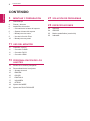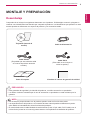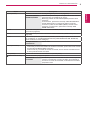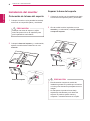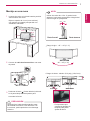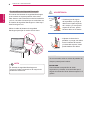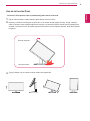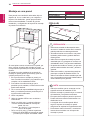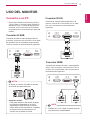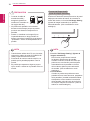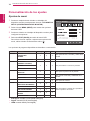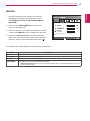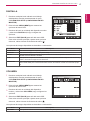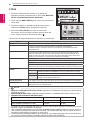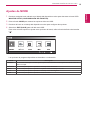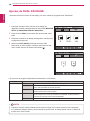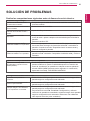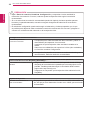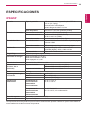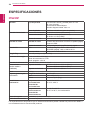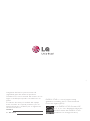LG IPS225P Manual de usuario
- Categoría
- Pantallas LED
- Tipo
- Manual de usuario
Este manual también es adecuado para

www.lg.com
MANUAL DEL USUARIO
MONITOR LCD
IPS225P
IPS235P
Antes de utilizar el equipo, lea este manual con
atención y consérvelo para consultarlo cuando lo
necesite.
MODELO DE MONITOR LCD
ESPAÑOL

2
ESP
ESPAÑOL
CONTENIDO
CONTENIDO
3 MONTAJE Y PREPARACIÓN
3 Desembalaje
4 Piezas y botones
6 Instalación del monitor
6 - Colocación de la base del soporte
6 - Separar la base del soporte
7 - Montaje en una mesa
9 - Uso de la función Pivot
10 - Montaje en una pared
11 USO DEL MONITOR
11 Conexión a un PC
11 - Conexión D-SUB
11 - Conexión DVI-D
11 - Conexión HDMI
13 PERSONALIZACIÓN DE LOS
AJUSTES
13 Acceso a los menús principales
14 Personalización de los ajustes
14 - Ajustes de menú
15 - IMAGEN
16 - COLOR
17 - PANTALLA
17 - VOLUMEN
18 - OTROS
19 Ajustes de MODE
20 Ajustes de DUAL PACKAGE
21 SOLUCIÓN DE PROBLEMAS
23 ESPECIFICACIONES
23 IPS225P
24 IPS235P
25 Modos predefinidos (resolución)
25 Indicador

3
ESP
ESPAÑOL
MONTAJE Y PREPARACIÓN
MONTAJE Y PREPARACIÓN
Desembalaje
Compruebe si se incluyen los siguientes elementos con el producto. Si falta algún accesorio, póngase en
contacto con el distribuidor local donde haya comprado el producto. Las ilustraciones que aparecen en este
manual pueden ser diferentes con respecto al producto y los accesorios reales.
y
Para garantizar la seguridad y la vida útil del producto, no utilice accesorios no aprobados.
y
Los daños o lesiones causados por el uso de accesorios no aprobados no están cubiertos por la
garantía.
y
Los accesorios proporcionados con el producto pueden variar en función del modelo.
y
Las especificaciones del producto o el contenido de este manual pueden modificarse sin previo
aviso debido a la actualización de las funciones del producto.
y
El usuario debe usar el cable blindado de señal interfaz (D-sub 15 pin cable, DVI-D cable) con el
núcleo ferrito (central en el conector) para mantener el cumplimiento de estándar del producto.
PRECAUCIÓN
NOTA
Base del soporte
Cable de alimentación
Tarjeta/CD (manual de
usuario)
Cable D-SUB
(Es posible que este cable de señal
se conecte al producto antes de
enviarlo).
Cable DVI-D
(Este cable no se incluye en
todos los países).
Visualizar el informe de garantía de calidad

5
ESP
ESPAÑOL
MONTAJE Y PREPARACIÓN
Botón Descripción
MENU (MENÚ) Permite el acceso a los menús principales. (Consulte la página13)
OSD BLOQUEADO/
DESBLOQUEADO
Esta función permite bloquear los ajustes de control actuales
para evitar que se modifiquen sin querer.
Mantenga pulsado el botón MENU (MENÚ) durante varios
segundos.
A continuación, aparecerá el mensaje "OSD BLOQUEADO".
Puede desbloquear los controles de OSD en cualquier
momento si pulsa el botón MENU (MENÚ) durante varios
segundos. A continuación, aparecerá el mensaje "OSD
DESBLOQUEADO".
MODE Pulse este botón para entrar a los menús USUARIO, PELÍCULA, TEXTO, FOTO, sRGB
(Consulte la página19)
DUAL Pulse este botón para entrar a los menús DOBLE MONITOR y WEB DUAL (Consulte la
página20)
AUTO A la hora de ajustar las opciones de la pantalla, pulse siempre el botón AUTO del menú
de visualización en pantalla MONITOR SETUP (CONFIGURACIÓN DEL MONITOR).
(Solo se admite en modo analógico)
El mejor modo de
visualización
1920 x 1080
INPUT (ENTRADA) Puede elegir la señal de entrada.
y
Cuando hay al menos dos señales de entrada conectadas, puede seleccionar la señal
de entrada (D-SUB/DVI/HDMI) que desee.
y
Cuando solo hay una señal de entrada conectada, ésta se detecta automáticamente.
El valor predeterminado es D-SUB.
EXIT (SALIR) Permite salir del menú de visualización en pantalla (OSD).
(Botón de encendido)
Permite encender y apagar el aparato.
Indicador de
encendido
El indicador permanece encendido en azul cuando la pantalla
funciona correctamente (modo encendido). Si la pantalla se
encuentra en modo de inactividad, el indicador de encendido
parpadea en azul.

6
ESP
ESPAÑOL
MONTAJE Y PREPARACIÓN
Instalación del monitor
Colocación de la base del soporte
1
Coloque el monitor con la pantalla boca abajo
encima de una superficie plana y acolchada.
Coloque una base de espuma o tejido
suave de protección en la superficie para
que la pantalla no sufra daños.
y
Esta ilustración muestra el modelo de
instalación general. Es posible que el monitor
no incluya los elementos que aparecen en la
imagen.
y
No transporte el producto boca abajo
sujetándolo únicamente por la base del
soporte. El producto podría caerse y
romperse o causarle lesiones en los pies.
PRECAUCIÓN
PRECAUCIÓN
Separar la base del soporte
1
Coloque el monitor con la pantalla boca abajo
encima de una superficie plana y acolchada.
2
Gire el tornillo hacia la izquierda con una
moneda y, a continuación, extraiga la base del
cuerpo del soporte.
2
Coloque la base del soporte y, a continuación,
apriete el tornillo hacia la derecha con una
moneda.
Base del soporte
1
Base del soporte

7
ESP
ESPAÑOL
MONTAJE Y PREPARACIÓN
Montaje en una mesa
1
Levante el monitor e inclínelo hasta la posición
vertical sobre una mesa.
Deje un espacio de 10 cm (como mínimo)
con respecto a la pared para permitir una
ventilación adecuada.
2
Conecte el cable de alimentación a una toma
de pared.
3
Presionar el botón (fuente eléctrica) ubicado
en el panel abajo de interruptores para
encender la fuente.
10cm
10cm
10cm
10cm
Desenchufe el cable de alimentación antes
de trasladar el monitor a otra ubicación. De
lo contrario, podría producirse una descarga
eléctrica.
Incline el monitor de +15 a -5 grados hacia
delante o hacia atrás para ajustar el ángulo del
monitor según su perspectiva.
PRECAUCIÓN
NOTA
Parte frontal Parte trasera
•
Rango de giro : -45° ~ 45°(+/- 2°)
-45° ~ 45°(+/- 2°)
•
Rango de altura : máximo 5,12 pulg. (130,0 mm)
* Es importante que
extraiga el pasador de
bloqueo para poder
ajustar la altura.
130,0 mm
5 - 51

8
ESP
ESPAÑOL
MONTAJE Y PREPARACIÓN
Uso del sistema de seguridad Kensington
El conector del sistema de seguridad Kensington
se encuentra en la parte posterior del monitor.
Para obtener más información sobre la instalación
y el uso, consulte el manual que se suministra con
el sistema de seguridad Kensington o visite
http://
www.kensington.com
.
Utilice el cable del sistema de seguridad
Kensington para fijar el monitor a una mesa.
El sistema de seguridad Kensington es
opcional. Puede encontrarlo en la mayoría de
tiendas de electrónica.
NOTA
ADVERTENCIA
• Cuando ajuste el ángulo
de la pantalla, no ponga el
dedo entre la parte superior
del monitor y el cuerpo del
soporte.Si lo hace, podría
hacerse daño en los dedos.
• Al ajustar la altura de la
pantalla, no ponga sus dedos
entre la cabeza del monitor
y la base del soporte. Usted
puede lastimar los dedos.
ERGONOMÍA
• Para mantener una posición de visión
ergonómica y cómoda, se recomienda que el
ángulo de inclinación hacia delante supere los 5
grados.
ADVERTENCIA
• No es necesario volver a colocar el pasador de
bloqueo para ajustar la altura.

9
ESP
ESPAÑOL
MONTAJE Y PREPARACIÓN
Uso de la función Pivot
- La función Pivot permite rotar la pantalla 90 grados hacia la derecha.
1.
Fije el monitor hasta su altura máxima para utilizar la función Pivot.
2.
Vertical y horizontal: Puede girar el panel 90° en el sentido de las agujas del reloj. Tenga cuidado y
evite el contacto entre la parte superior del monitor y la base del soporte cuando gire la pantalla para
acceder a la función Pivot. Si la parte superior del monitor toca la base del soporte, ésta última podría
romperse.
Sección superior
Sección inferior
3.
Tenga cuidado con los cables cuando realice esta operación.

10
ESP
ESPAÑOL
MONTAJE Y PREPARACIÓN
y
Desconecte el cable de alimentación antes
de mover o instalar el monitor. De lo contrario,
podría producirse una descarga eléctrica.
y
Si instala el monitor en un techo o una pared
inclinada, podría caerse y producir lesiones
físicas graves.
y
Utilice solo un soporte de montaje en pared
autorizado por LG y póngase en contacto con
el distribuidor local o con personal cualificado.
y
No apriete los tornillos en exceso, ya que esto
podría ocasionar daños al monitor y anular la
garantía.
y
Utilice solo tornillos y soportes de montaje en
pared que cumplan el estándar VESA. Los
daños o las lesiones físicas causados por mal
uso o por emplear un accesorio inadecuado no
están cubiertos por la garantía.
y
Utilice los tornillos que se enumeran en las
especificaciones del estándar VESA.
y
El kit de montaje en pared incluye un manual
de instalación y las piezas necesarias.
y
El soporte de montaje en pared es opcional.
Puede solicitar accesorios adicionales a su
distribuidor local.
y
La longitud de los tornillos puede diferir
según el soporte de montaje en pared.
Asegúrese de emplear la longitud adecuada.
y
Para obtener más información, consulte las
instrucciones incluidas con el soporte de
montaje en pared.
PRECAUCIÓN
NOTA
Modelo
IPS225P/IPS235P
VESA (A x B) 100 x 100
Tornillo estándar M4
Número de tornillos 4
Montaje en una pared
Para permitir una ventilación adecuada, deje un
espacio de 10 cm a cada lado y con respecto a
la pared. Su distribuidor puede proporcionarle
instrucciones detalladas. Consulte la guía de
instalación y configuración del soporte de montaje
en pared con inclinación.
Si usted quiere montar el monitor en la pared, por
favor coloque el interfaz del montaje en pared
(componentes opcionales) en la parte posterior del
monitor.
Si instala el monitor mediante el accesorio de
montaje en pared (piezas opcionales), fíjelo con
cuidado para que no se caiga.
1
. En el proceso de su montaje en pared, por
favor se utilice los tornillos y los interfaces que
cumplen con los estándares VESA.
2
. Si se utilice el tornillo más largo que lo
permitido por el estándar, el interior del monitor
puede estar dañado.
3
. LG no asume la responsabilidad ninguna por el
daño y la caída del producto producida por el
uso del tornillo inadecuado.
4
. VESA compatible.
5
. Utilice el estándar VESA como se indica a
continuación.
y
784,8 mm (30,9 pulg.) y valores inferiores
* Grosor de la almohadilla de montaje en
pared: 2,6 mm
* Tornillos: Φ 4,0 mm x 0,7 mm de paso x
10 mm de longitud
y
787,4 mm (31,0 pulg.) y valores superiores
* Utilice una almohadilla de montaje en pared
y tornillos que cumplan el estándar VESA.
10cm
10cm
10cm
10cm

11
ESP
ESPAÑOL
USO DEL MONITOR
USO DEL MONITOR
Conexión a un PC
y
Este monitor admite la función Plug & Play.*
* Plug & Play: un usuario puede conectar un
dispositivo al PC y, cuando el dispositivo se
enciende, el PC lo reconoce sin necesidad
de configuración ni intervención por parte del
usuario.
Conexión D-SUB
Transmite la señal de vídeo analógica del PC
al monitor. Conecte el PC al monitor con el cable
de señales D-sub de 15 patillas proporcionado
como se muestra en las ilustraciones siguientes.
y
Adaptador de Mac
Para poder utilizar un Macintosh de Apple,
se necesita un adaptador de enchufe
independiente para cambiar el conector
VGA D-SUB de alta densidad de 15 patillas
(3 filas) del cable suministrado por un
conector de 15 patillas de 2 filas.
y
Al utilizar un conector de cable de entrada
de señal D-Sub para Macintosh
y
Si utiliza un PC con HDMI, se puede producir
un problema de compatibilidad.
NOTA
NOTA
Conexión DVI-D
Transmite la señal de vídeo digital del PC al
monitor. Conecte el PC al monitor con un cable
DVI como se muestra en las ilustraciones
siguientes.
Conexión HDMI
Transmite las señales de audio y vídeo digitales
del PC o A/V al monitor. Conecte el PC o A/V al
monitor con el cable HDMI como se muestra en
las ilustraciones siguientes.

12
ESP
ESPAÑOL
USO DEL MONITOR
y
Cuando desee utilizar dos PC con el monitor,
conecte los cables de señal (D-SUB/DVI-D/
HDMI) respectivamente al monitor.
y
Si enciende el monitor cuando está frío, es
posible que la pantalla parpadee. Esto es
normal.
y
Es posible que aparezcan algunos puntos
rojos, verdes o azules en la pantalla. Esto es
normal.
y
Función "Self Image Setting" (Ajuste de
imagen automático).
Esta función proporciona al usuario
los ajustes óptimos para la pantalla.
Cuando el usuario conecta el monitor por
primera vez, esta función permite ajustar
automáticamente la pantalla en función
de los valores óptimos para cada señal
de entrada. (Solo se admite en modo
analógico)
y
Función AUTO.
Cuando se produzcan problemas como
pantalla borrosa, letras borrosas, parpadeos
de la pantalla o pantalla inclinada al utilizar
el dispositivo o tras cambiar la resolución
de la pantalla, pulse el botón de la función
AUTO para mejorar la resolución. (Solo se
admite en modo analógico)
NOTA
NOTA
y
Conecte el cable de
entrada de señal y
asegúrelo girando los
tornillos en el sentido de
las agujas del reloj.
y
No presione la pantalla con los dedos
durante mucho tiempo porque se podría
producir una distorsión temporal en la
pantalla.
y
Intente no visualizar una imagen fija en
la pantalla durante un largo periodo de
tiempo para evitar la aparición de imágenes
"quemadas". Utilice un salvapantallas si es
posible.
PRECAUCIÓN
Función Self Image Setting
(Ajuste de imagen automático)
Presionar el botón de fuente que está en el panel
abajo para encender la fuente. Al encender la
fuente del monitor, la función Self Image Setting
(Ajuste de imagen automático) se aplicará
automáticamente. (Solo se admite en modo
analógico)

13
ESP
ESPAÑOL
PERSONALIZACIÓN DE LOS AJUSTES
PERSONALIZACIÓN DE LOS AJUSTES
Acceso a los menús principales
1
Presionar cualquier botón ubicado en el debajo del dispositivo monitor para demostrar el menú OSD
MONITOR SETUP (CONFIGURACIÓN DEL MONITOR).
2
Pulse el elemento del menú que desee.
3
Presionar el botón en el debajo del dispositivo monitor para variar el valor del menú.
Para volver al menú superior o ajustar otras opciones del menú, utilice el botón de flecha hacia arriba (
).
4
Seleccione EXIT (SALIR) para salir del menú OSD.
Botones del monitor
MENU (Consulte la página14)
Permite configurar las opciones de
la pantalla.
DUAL (Consulte la página20)
Establecer pantalla
EXIT
Permite salir del menú OSD.
INPUT
Permite definir la entrada externa.
MODE (Consulte la página19)
Establecer modo
AUTO (Consulte la página12)
Permite optimizar la resolución.

14
ESP
ESPAÑOL
PERSONALIZACIÓN DE LOS AJUSTES
Personalización de los ajustes
Ajustes de menú
1
Presionar cualquier botón ubicado en el debajo del
dispositivo monitor para demostrar el menú OSD MONITOR
SETUP (CONFIGURACIÓN DEL MONITOR).
2
Pulse el botón MENU (MENÚ) para mostrar las opciones
del menú OSD.
3
Presionar el botón en el debajo del dispositivo monitor para
configurar las opciones.
4
Seleccione EXIT (SALIR) para salir del menú OSD.
Para volver al menú superior o ajustar otras opciones del
menú, utilice el botón de flecha hacia arriba (
).
Las opciones de programa disponibles se describen a continuación.
Menú Submenú Analógico Digital HDMI Descripción
IMAGEN BRILLO
CONTRASTE
NITIDEZ
● ● ●
Para ajustar el brillo, contraste y nitidez de la
pantalla
NIVEL DE OSCURIDAD ● Para establecer el nivel offset
COLOR
TEMPERAT.
(PREDEF. /USUARIO)
● ● ● Para personalizar el color de la pantalla
GAMMA
REAJUSTE COLOR
PANTALLA HORIZONTAL
VERTICAL
● Para ajustar la posición de la pantalla
RELOJ FASE ●
Para mejorar la claridad y estabilidad de la
pantalla
OVERSCAN ●
VOLUMEN
● Para ajustar el volumen
OTROS IDIOMA
INDICADOR ENCENDIDO
● ● ●
Para personalizar el estado de la pantalla al
entorno operativo del usuario.
BALANCE DE BLANCOS ●
RELACIÓN ORIGINAL ● ● ●
SUPER ENERGY
SAVING
● ● ●
RESTABLECER ● ● ●
y
Analógico: entrada D-SUB (señal analógica).
y
Digital: entrada DVI-D (señal digital).
y
HDMI: entrada HDMI (señal digital).

15
ESP
ESPAÑOL
PERSONALIZACIÓN DE LOS AJUSTES
Las opciones de programa disponibles se describen a continuación.
IMAGEN
1
Presionar cualquier botón ubicado en el debajo
del dispositivo monitor para demostrar el menú
OSD MONITOR SETUP (CONFIGURACIÓN DEL
MONITOR).
2
Pulse el botón MENU (MENÚ) para mostrar las
opciones del menú OSD.
3
Presionar el botón en el debajo del dispositivo monitor
y seleccionar IMAGEN, luego configurar las opciones.
4
Seleccione EXIT (SALIR) para salir del menú OSD.
Para volver al menú principal o ajustar otras opciones
del menú, utilice el botón de flecha hacia arriba (
).
Las opciones de imagen disponibles se describen a continuación.
Menú Descripción
BRILLO Para ajustar el brillo de la pantalla
CONTRASTE Para ajustar el contraste de la pantalla
NITIDEZ Para ajustar la claridad de la pantalla
NIVEL DE
OSCURIDAD
Puede establecer el nivel de compensación. Si selecciona ALTO, la pantalla tendrá más brillo; si selecciona BAJO,
la pantalla se verá más oscura.(Sólo para entrada HDMI)
y
Offset (Compensación): como criterio para la señal de vídeo, es la pantalla más oscura que el
monitor puede mostrar.

16
ESP
ESPAÑOL
PERSONALIZACIÓN DE LOS AJUSTES
COLOR
1
Presionar cualquier botón ubicado en el debajo
del dispositivo monitor para demostrar el menú
OSD MONITOR SETUP (CONFIGURACIÓN DEL
MONITOR).
2
Pulse el botón MENU (MENÚ) para mostrar las
opciones del menú OSD.
3
Presionar el botón en el debajo del dispositivo monitor
y seleccionar COLOR, luego configurar las opciones.
4
Seleccione EXIT (SALIR) para salir del menú OSD.
Para volver al menú principal o ajustar otras opciones
del menú, utilice el botón de flecha hacia arriba (
).
Las opciones de imagen disponibles se describen a continuación.
Menú Descripción
TEMPERAT. PREDEF.
Permite seleccionar el color de la pantalla.
y
CALIENTE: define una temperatura de color cálida (más rojo) para la pantalla.
y
MEDIO: define una temperatura de color media para la pantalla.
y
FRÍO: define una temperatura de color fría (más azul) para la pantalla.
USUARIO
• SEIS COLORES:
Establece y conserva el color y la saturación para seis colores (ROJO/VERDE/AZUL/
CYAN/MAGENTA/AMARILLO) para satisfacer los requisitos de color del usuario.
TONALIDAD
Ajusta el color de la pantalla
SATURACIÓN
Ajusta la nitidez de color en la pantalla.
Valores bajos debilitan la nitidez de color y
aclaran los colores, mientras que los valores
altos refuerzan la nitidez y oscurecen los
colores.
• ROJO :
• VERDE:
• AZUL:
le permite definir sus propios niveles de color rojo.
le permite definir sus propios niveles de color verde.
le permite definir sus propios niveles de color azul.
GAMMA Establece su propio valor de gamma: 1.8/2.0/2.2/2.4/2.6 en el monitor. Ajustar la imagen según
la distinta curva tonal.
REAJUSTE COLOR Reinicia los ajustes de color a los ajustes por defecto de fábrica para el dispositivo de entrada
actual.

17
ESP
ESPAÑOL
PERSONALIZACIÓN DE LOS AJUSTES
PANTALLA
1
Presionar cualquier botón ubicado en el debajo
del dispositivo monitor para demostrar el menú
OSD MONITOR SETUP (CONFIGURACIÓN DEL
MONITOR).
2
Pulse el botón MENU (MENÚ) para mostrar las
opciones del menú OSD.
3
Presionar el botón en el debajo del dispositivo monitor
y seleccionar PANTALLA, luego configurar las
opciones.
4
Seleccione EXIT (SALIR) para salir del menú OSD.
Para volver al menú principal o ajustar otras opciones
del menú, utilice el botón de flecha hacia arriba (
).
Las opciones de imagen disponibles se describen a continuación.
VOLUMEN
1
Presionar cualquier botón ubicado en el debajo
del dispositivo monitor para demostrar el menú
OSD MONITOR SETUP (CONFIGURACIÓN DEL
MONITOR).
2
Pulse el botón MENU (MENÚ) para mostrar las
opciones del menú OSD.
3
Presionar el botón en el debajo del dispositivo
monitor y seleccionar VOLUMEN, luego configurar las
opciones.
4
Seleccione EXIT (SALIR) para salir del menú OSD.
Para volver al menú principal o ajustar otras opciones
del menú, utilice el botón de flecha hacia arriba (
).
Las opciones de imagen disponibles se describen a continuación.
Menú Descripción
HORIZONTAL Para mover la imagen a izquierda y derecha
VERTICAL Para mover la imagen hacia arriba y hacia abajo
RELOJ Para minimizar las barras verticals o rayas visibles en el fondo de pantalla. El tamaño de la
pantalla horizontal también cambiará.
FASE Para ajustar el enfoque de visualización. Este punto le permite eliminar cualquier ruido horizontal y
aclarar o acentuar la imagen de los caracteres.
OVERSCAN Para seleccionar el límite de entrada de imagen para el temporizador DTV en la entrada HDMI (solo
para entrada HDMI). Se recomienda activar la función de escanear cuando se conecta el equipo
AV.
Menú Descripción
VOLUMEN Para ajustar el volumen de los auriculares/audífonos. (Sólo para entrada HDMI)

18
ESP
ESPAÑOL
PERSONALIZACIÓN DE LOS AJUSTES
OTROS
1
Presionar cualquier botón ubicado en el debajo del
dispositivo monitor para demostrar el menú OSD MONITOR
SETUP (CONFIGURACIÓN DEL MONITOR).
2
Pulse el botón MENU (MENÚ) para mostrar las opciones del
menú OSD.
3
Presionar el botón en el debajo del dispositivo monitor y
seleccionar OTROS, luego configurar las opciones.
4
Seleccione EXIT (SALIR) para salir del menú OSD.
Para volver al menú principal o ajustar otras opciones del
menú, utilice el botón de flecha hacia arriba (
).
Las opciones de imagen disponibles se describen a continuación.
y
REDUCC. CONSUMO ELÉCTRICO TOTAL: determina la cantidad de energía que se puede ahorrar
al utilizar el monitor.
y
REDUCCIÓN DE CO2 TOTAL: establece el valor de REDUCC. CONSUMO ELÉCTRICO TOTAL en CO2.
y
SAVING DATA (DATOS DE AHORRO) (W/h)
545 mm (21,5 pulg.) 584 mm (23 pulg.)
SUPER SAVING (SÚPER AHORRO) 4 W/h 5 W/h
LED SAVING (AHORRO DE LED) 15 W/h 12 W/h
y
Los datos de ahorro dependen del panel. Por lo tanto, estos valores deberían ser distintos en función
del panel y según el distribuidor de paneles.
y
LG ha calculado estos valores en función de “broadcast video signal” (señal de vídeo de emisión).
y
LED SAVING (AHORRO DE LED) hace referencia a la cantidad de energía que se puede ahorrar si
se utiliza un panel WLED en lugar de un panel CCFL.
y
SUPER SAVING (SÚPER AHORRO) hace referencia a la cantidad de energía que se puede ahorrar
con la función SUPER ENERGY SAVING (SÚPER AHORRO DE ENERGÍA).
NOTA
Menú Descripción
IDIOMA Para elegir el idioma de visualización de los nombres de control.
INDICADOR ENCENDIDO Con esta función para configurar la luz del indicador de fuente que está abajo del
monitor como ON o OFF. Cuando sea OFF, el indicador será apagado.
Si establece ON en cualquier momento, el indicador de potencia se encienderá
automáticamente.
BALANCE DE BLANCOS Si la salida de la tarjeta de video es diferente a la que está específicamente requerida,
el nivel de color podría deteriorarse a causa de una distorción de señal del video.
Utilizando esta función, el nivel de señal se ajusta al nivel de salida estándar de la
tarjeta de video, de forma que proporcione la imagen adecuada. Active esta función
cuando los colores blanco y negro estén presentes en la pantalla.
RELACIÓN ORIGINAL PANORÁMICO
Sirve para cambiar al modo de pantalla completa en función de la señal de entrada de la imagen.
ORIGINAL
Sirve para restablecer la relación original de la señal de entrada de la imagen.
*
Esta función solo funciona si la resolución de entrada es inferior a la relación del monitor (16:9).
SUPER ENERGY
SAVING
Permite establecer la función SUPER ENERGY SAVING (SÚPER AHORRO DE ENERGÍA).
ON Habilita la función de eficiencia energética SUPER ENERGY SAVING
(SÚPER AHORRO DE ENERGÍA) con la que puede ahorrar energía.
OFF
Deshabilita la función SUPER ENERGY SAVING (SÚPER AHORRO DE ENERGÍA).
REAJUSTAR Reajusta los valores de las estimaciones de reducción del consumo de
energía y de las emisiones de CO2.
RTC(Compensación
Tiempo Respuesta)
Si se encienda la función RTC, usted puede controlar el nivel de la compensión tiempo respuesta.
Si se configure como OFF, usted puede apagar la función de la compensión tiempo respuesta.
RESTABLECER Restaura todos los ajustes por defecto de fábrica excepto " IDIOMA ". Pulse los botones
◄, ► para restaurar inmediatamente.

19
ESP
ESPAÑOL
PERSONALIZACIÓN DE LOS AJUSTES
Ajustes de MODE
1
Presionar cualquier botón ubicado en el debajo del dispositivo monitor para demostrar el menú OSD
MONITOR SETUP (CONFIGURACIÓN DEL MONITOR).
2
Pulse el botón MODE para mostrar las opciones del menú OSD.
3
Presionar el botón en el debajo del dispositivo monitor para configurar las opciones.
4
Seleccione EXIT (SALIR) para salir del menú OSD.
Para volver al menú superior o ajustar otras opciones del menú, utilice el botón de flecha hacia arriba
(
).
Las opciones de programa disponibles se describen a continuación.
Menú Descripción
USUARIO Es un modo con el que el usuario puede ajustar cada elemento. Puede ajustar el modo de color del
Menú Principal.
PELÍCULA Es un modo para ajustar la pantalla a una mejor visión de videos.
TEXTO Es un modo para ajustar la pantalla a la óptima calidad de trabajos de texto.
FOTO Es un modo para ajustar la pantalla a una major visión de imágenes.
sRGB Es un modo para ajustar la pantalla al sRGB estándar.

20
ESP
ESPAÑOL
PERSONALIZACIÓN DE LOS AJUSTES
y
Cuando el monitor cambia al Modo de Ahorro de Energía con la opción de ahorro de energía del
PC, pulsando cualquier botón y seleccionando la opción Dual, el usuario puede volver a cambiar el
monitor a su modo normal.
NOTA
Ajustes de DUAL PACKAGE
1
Presionar cualquier botón ubicado en el debajo del
dispositivo monitor para demostrar el menú OSD MONITOR
SETUP (CONFIGURACIÓN DEL MONITOR).
2
Pulse el botón DUAL para mostrar las opciones del menú
OSD.
3
Presionar el botón en el debajo del dispositivo monitor para
configurar las opciones.
4
Seleccione EXIT (SALIR) para salir del menú OSD.
Para volver al menú superior o ajustar otras opciones del
menú, utilice el botón de flecha hacia arriba (
).
Las opciones de programa disponibles se describen a continuación.
Menú Descripción
DOBLE MONITOR OFF Si selecciona OFF, el DOBLE MONITOR se apagará.
EXTENDIDO Seleccionando EXTENDIDO, el usuario puede utilizar el monitor secundario
como modo extendido del monitor primario.
CLONAR Seleccionando CLONAR , el usuario puede usar el monitor secundario como
modo terminado del monitor primario.
WEB DUAL ON Ayuda al usuario a explorar la web con más eficacia dividiéndose por la mitad.
Ayuda a organizar y mover las ventanas en la pantalla. Ayuda al usuario a
controlar la proporción de las ventanas divididas.
OFF Si selecciona OFF, el WEB DUAL se apagará.
* Antes de usar las funciones de más abajo, por favor, instale el programa DUAL PACKAGE.

21
ESP
ESPAÑOL
SOLUCIÓN DE PROBLEMAS
Las opciones de programa disponibles se describen a continuación.
SOLUCIÓN DE PROBLEMAS
Realice las comprobaciones siguientes antes de llamar al servicio técnico.
No aparece ninguna imagen
¿El cable de alimentación de la
pantalla está conectado?
y
Compruebe que el cable de alimentación esté bien conectado a la
toma de corriente.
¿La luz del indicador de encendido
está encendida?
y
Pulse el botón de encendido.
¿El monitor está encendido y el
indicador de encendido en azul o
verde?
y
Ajuste el brillo y el contraste.
¿El indicador de encendido
parpadea?
y
Si la pantalla se encuentra en modo de ahorro de energía, intente
mover el ratón o pulsar cualquier tecla del teclado para encender la
pantalla.
y
Intente encender el PC.
¿Aparece el mensaje "SEÑAL
FUERA DE RANGO" en la pantalla?
y
Este mensaje aparece cuando la señal del PC (tarjeta de vídeo) se
encuentra fuera del rango de frecuencia horizontal o vertical de la
pantalla. Consulte la sección "Especificaciones" de este manual y
vuelva a configurar la pantalla.
¿Aparece el mensaje "VERIFICAR
CABLE DE SEÑAL" en la pantalla?
y
Este mensaje aparece cuando el cable de señal entre el PC y la
pantalla no está conectado. Compruebe el cable de señal y vuelva a
intentarlo.
¿Aparece el mensaje "OSD BLOQUEADO" en la pantalla?
¿Aparece el mensaje "OSD
BLOQUEADO" al pulsar el botón
MENU (MENÚ)?
y
Puede bloquear los ajustes de control actuales para que no se
puedan modificar sin querer. Puede desbloquear los controles del
menú de visualización en pantalla en cualquier momento pulsando
el botón MENU (MENÚ) durante varios segundos. A continuación,
aparecerá el mensaje "OSD DESBLOQUEADO".
La imagen no se visualiza correctamente
La posición de la pantalla es
incorrecta.
y
Pulse el botón AUTO para ajustar automáticamente la imagen de la
pantalla según la configuración más adecuada.
En el fondo de la pantalla, se ven
barras o rayas verticales.
y
Pulse el botón AUTO para ajustar automáticamente la imagen de la
pantalla según la configuración más adecuada.
Aparece ruido horizontal en
cualquier imagen o los caracteres
no se representan con claridad.
y
Pulse el botón AUTO para ajustar automáticamente la imagen de la
pantalla según la configuración más adecuada.
y
Vaya a Panel de control ► Pantalla ► Configuración y defina la
resolución de pantalla recomendada o ajuste la imagen de la pantalla
según la configuración más adecuada. Seleccione una calidad de
color superior a 24 bits (color verdadero).

22
ESP
ESPAÑOL
SOLUCIÓN DE PROBLEMAS
La imagen no se visualiza correctamente
El color de la pantalla es
monocromo o anormal.
y
Compruebe que el cable de señal esté bien conectado y utilice un
destornillador para apretarlo si es necesario.
y
Asegúrese de que la tarjeta de vídeo esté bien insertada en la
ranura.
y
Seleccione una calidad de color superior a 24 bits (color verdadero)
en Panel de control ► Configuración.
La pantalla parpadea.
y
Compruebe si la pantalla se encuentra en modo entrelazado y, en
caso afirmativo, defina la resolución recomendada.
¿Aparece el mensaje "Unrecognized monitor, Plug&Play (VESA DDC) monitor found" (Monitor no reconocido;
se ha encontrado un monitor Plug&Play [VESA DDC])?
¿Ha instalado el controlador de la
pantalla?
y
Asegúrese de instalar el controlador de la pantalla desde el CD (o
disquete) del controlador de la pantalla que se entrega junto con la
pantalla. También puede descargar el controlador desde nuestra
página web: http://www.lg.com.
y
Asegúrese de comprobar que la tarjeta de vídeo admite la función
Plug&Play.
y
Vaya a Panel de control ► Pantalla ► Configuración y compruebe si se ha cambiado la
frecuencia o la resolución. Si es así, vuelva a ajustar la tarjeta de vídeo según la resolución
recomendada.
y
Si no se selecciona la resolución recomendada (resolución óptima), las letras pueden aparecer
borrosas y la pantalla atenuada, truncada o sesgada. Asegúrese de seleccionar la resolución
recomendada.
y
El método de configuración puede variar según el ordenador y el sistema operativo, por lo que
es posible que la tarjeta de vídeo no admita la resolución mencionada. En este caso, póngase en
contacto con el fabricante del ordenador o de la tarjeta de vídeo.
PRECAUCIÓN
Parpadeo de la pantalla
¿Si usted no ha establecido el
modo recomendado?
y
Se parpadea la pantalla si se utiliza el modo de HDMI 1080i 60/50
Hz, Así que por favor determine el modo como 1080P, que es el modo
recomendado.

23
ESP
ESPAÑOL
ESPECIFICACIONES
ESPECIFICACIONES
Pantalla Tipo de pantalla LCD de matriz activa y pantalla plana TFT de
54,5 cm (21,5 pulg.)
Recubrimiento antirreflejante
Tamaño diagonal visible: 54,5 cm
Paso de píxeles 0,247 mm x 0,247 mm (paso de píxeles)
Entrada sincronizada Frecuencia horizontal De 30 kHz a 83 kHz (automática)
Frecuencia vertical De 56 Hz a 75 Hz (D-SUB, DVI-D)
De 56 Hz a 61 Hz (HDMI)
Forma de entrada Sincronización independiente Digital
Entrada de vídeo Entrada de señal Conector DVI-D/conector D-SUB de 15 patillas (digital)
Conector HDMI
Forma de entrada RGB analógica (0,7 Vp-p/75 ohmios), digital
Resolución Máx. D-SUB (analógica): 1920 x 1080 a 60 Hz
DVI/HDMI (digital): 1920 x 1080 a 60 Hz
Recomendada VESA 1920 x 1080 a 60 Hz
Plug & Play DDC 2B (analógica, digital, HDMI)
Consumo de energía Modo encendido: 31 W (típ.)
Modo de inactividad: ≤ 0,3 W
Modo apagado: ≤ 0,3 W
Entrada de alimentación 100-240 V CA~, 50/60 Hz, 1,0 A
Dimensiones
(ancho x alto x
profundo)
Soporte incluido 51,3 cm x 51,6 cm x 22,2 cm (Max.)
51,3 cm x 38,6 cm x 22,2 cm (Min.)
Soporte no incluido 51,3 cm x 31,2 cm x 5,9 cm
Peso 5,45 kg
Soporte giratorio yde
inclinación
Rango de inclinación De -5° a 15°
Giro -45° ~ 45°(+/- 2°)
Altura 130,0 mm (5,12 pulg.)
Condiciones
ambientales
Temperatura de
funcionamiento
Humedad de
funcionamiento
De 10 °C a 35 °C
De 10 % a 80 %
Temperatura de
almacenamiento
Humedad de
almacenamiento
De -20 °C a 60 °C
De 5 % a 90 %, sin condensación
Base del soporte Instalada ( ), desinstalada (O)
Cable de alimentación Tipo toma de pared
Las especificaciones del producto que se indican anteriormente pueden cambiar sin previo aviso debido a
una actualización de las funciones del producto.
IPS225P

24
ESP
ESPAÑOL
ESPECIFICACIONES
Pantalla Tipo de pantalla LCD de matriz activa y pantalla plana TFT de
58,4 cm (23 pulg.)
Recubrimiento antirreflejante
Tamaño diagonal visible: 58,4 cm
Paso de píxeles 0,265 mm x 0,265 mm (paso de píxeles)
Entrada sincronizada Frecuencia horizontal De 30 kHz a 83 kHz (automática)
Frecuencia vertical De 56 Hz a 75 Hz (D-SUB, DVI-D)
De 56 Hz a 61 Hz (HDMI)
Forma de entrada Sincronización independiente Digital
Entrada de vídeo Entrada de señal Conector DVI-D/conector D-SUB de 15 patillas (digital)
Conector HDMI
Forma de entrada RGB analógica (0,7 Vp-p/75 ohmios), digital
Resolución Máx. D-SUB (analógica): 1920 x 1080 a 60 Hz
DVI/HDMI (digital): 1920 x 1080 a 60 Hz
Recomendada VESA 1920 x 1080 a 60 Hz
Plug & Play DDC 2B (analógica, digital, HDMI)
Consumo de energía Modo encendido: 35 W (típ.)
Modo de inactividad: ≤ 0,3 W
Modo apagado: ≤ 0,3 W
Entrada de alimentación 100-240 V CA~, 50/60 Hz, 1,0 A
Dimensiones
(ancho x alto x
profundo)
Soporte incluido 54,7 cm x 51,6 cm x 22,2 cm (Max.)
54,7 cm x 38,6 cm x 22,2 cm (Min.)
Soporte no incluido 54,7 cm x 33,1 cm x 5,9 cm
Peso 5,95 kg
Soporte giratorio yde
inclinación
Rango de inclinación De -5° a 15°
Giro -45° ~ 45°(+/- 2°)
Altura 130,0 mm (5,12 pulg.)
Condiciones
ambientales
Temperatura de
funcionamiento
Humedad de
funcionamiento
De 10 °C a 35 °C
De 10 % a 80 %
Temperatura de
almacenamiento
Humedad de
almacenamiento
De -20 °C a 60 °C
De 5 % a 90 %, sin condensación
Base del soporte Instalada ( ), desinstalada (O)
Cable de alimentación Tipo toma de pared
Las especificaciones del producto que se indican anteriormente pueden cambiar sin previo aviso debido a
una actualización de las funciones del producto.
IPS235P
ESPECIFICACIONES

25
ESP
ESPAÑOL
ESPECIFICACIONES
Modos predefinidos (resolución)
Modos de pantalla
(resolución)
Frecuencia
horizontal (kHz)
Frecuencia vertical
(Hz)
Polaridad (H/V)
720 x 400 31,468 70 -/+
640 x 480 31,469 60 -/-
640 x 480 37,500 75 -/-
800 x 600 37,879 60 +/+
800 x 600 46,875 75 +/+
1024 x 768 48,363 60 -/-
1024 x 768 60,123 75 -/-
1152 x 864 67,500 75 +/+
1280 x 1024 63,981 60 +/+
1280 x 1024 79,976 75 +/+
1680 x 1050 65,290 60 -/+
1920 x 1080 67,500 60 +/+ Modo recomendado
Temporizador HDMI
Modos de pantalla
(resolución)
Frecuencia horizontal (kHz) Frecuencia vertical (Hz)
480P 31,50 60
576P 31,25 50
720P 37,50 50
720P 45,00 60
1080i 28,12 50
1080i 33,75 60
1080P 56,25 50
1080P 67,50 60 Modo recomendado
Indicador
Modo Color de LED
Modo encendido Azul
Modo de inactividad Azul parpadeante
Modo apagado Apagado


Asegúrese de leer las precauciones de
seguridad antes de utilizar el producto.
Guarde el CD con el manual del usuario en un
lugar accesible para poder consultarlo en un
futuro.
El número de serie y el modelo del equipo
están situados en la parte posterior y en un
lateral del mismo. Anótelos por si alguna vez
necesita asistencia.
As an ENERGY STAR Partner LGE
U. S. A.,Inc. has determined that this
product meets the ENERGY STAR
guidelines for energy efficiency.
ENERGY STAR is a set of power-saving
guidelines issued by the U.S.Environmental
Protection Agency(EPA).
MODELO
N.º DE SERIE
-
 1
1
-
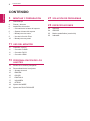 2
2
-
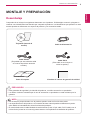 3
3
-
 4
4
-
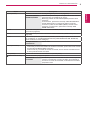 5
5
-
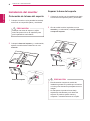 6
6
-
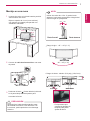 7
7
-
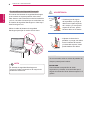 8
8
-
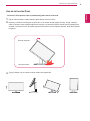 9
9
-
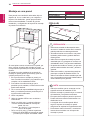 10
10
-
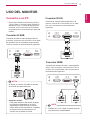 11
11
-
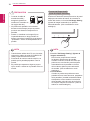 12
12
-
 13
13
-
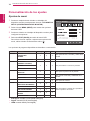 14
14
-
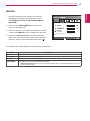 15
15
-
 16
16
-
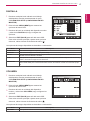 17
17
-
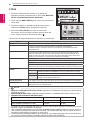 18
18
-
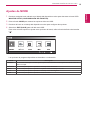 19
19
-
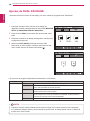 20
20
-
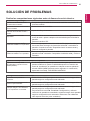 21
21
-
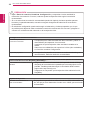 22
22
-
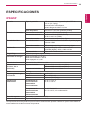 23
23
-
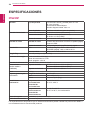 24
24
-
 25
25
-
 26
26
-
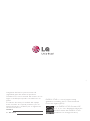 27
27
LG IPS225P Manual de usuario
- Categoría
- Pantallas LED
- Tipo
- Manual de usuario
- Este manual también es adecuado para
Documentos relacionados
-
LG 23ET83V Manual de usuario
-
LG IPS234V Manual de usuario
-
LG 27MP75HM-P Manual de usuario
-
LG D2242P-PN Manual de usuario
-
LG IPS225V Manual de usuario
-
LG E2251T-BN El manual del propietario
-
LG E2351T-BN Manual de usuario
-
LG E2051C-BN Manual de usuario
-
LG IPS277L-BN Manual de usuario
-
LG 20MP47A-P Manual de usuario